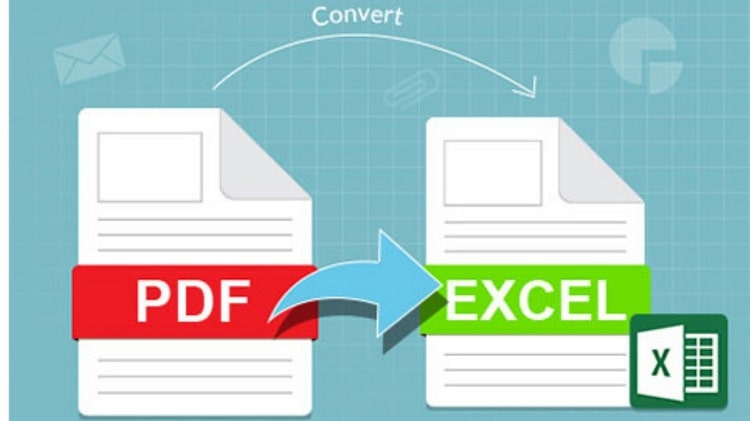Perlu diketahui bahwa beberapa file dalam format PDF mungkin tidak dapat diedit atau diubah ke format lainnya seperti Excel, namun ada beberapa cara yang dapat Anda coba untuk mengubah file PDF ke Excel. Apakah Anda ingin mengetahui cara-cara tersebut? Simak artikel di bawah ini untuk mengetahui tips dan trik Cara Mengubah File PDF ke Excel.
Gambar 1: Cara Mengubah File PDF ke Excel yang Paling Mudah, Secara Online
Salah satu cara yang paling mudah dalam mengubah file PDF ke format Excel adalah dengan menggunakan layanan konversi online. Berikut adalah beberapa layanan online yang dapat Anda coba:
- SmallPDF
- Online-Convert
- Zamzar
Anda hanya perlu mengunjungi situs web masing-masing layanan tersebut dan mengunggah file PDF yang ingin Anda ubah ke format Excel. Kemudian, setelah file berhasil diunggah, biasanya akan ada opsi untuk memilih format keluaran (output) dan konversi (convert) file PDF ke Excel. Proses konversi akan terjadi di server situs web tersebut, dan hasilnya biasanya dapat diunduh dalam hitungan menit. Namun, perlu diingat bahwa layanan online seperti ini tidak 100% aman dan dapat membahayakan keamanan data Anda. Untuk memastikan data Anda aman, pastikan Anda memilih situs web terpercaya dan menginstal perangkat lunak keamanan yang memadai.
Gambar 2: Cara Mengatasi File Excel yang Tidak Bisa Dibuka
Terkadang, ketika Anda mencoba membuka file Excel, file tersebut mungkin tidak dapat dibuka dan menampilkan pesan kesalahan seperti “Tidak dapat membuka file ini”, “Format file tidak didukung”, atau pesan serupa lainnya. Berikut adalah beberapa cara yang dapat Anda coba untuk mengatasi masalah ini:
- Coba buka file Excel di komputer lain – Jika masalah hanya terjadi pada satu komputer, coba buka file di komputer lain untuk melihat apakah file benar-benar rusak atau masalahnya ada di komputer Anda.
- Coba recover file Excel yang rusak – Microsoft Excel memiliki fungsi built-in untuk memperbaiki file Excel yang rusak. Untuk menggunakannya, buka Microsoft Excel, klik File, pilih Open, dan pilih file yang ingin Anda recovery. Di sebelah tombol Open, Anda akan melihat tombol drop-down dengan pilihan “Open and Repair”. Pilih opsi ini dan biarkan Excel mencoba memperbaiki file. Setelah selesai, simpan file baru dan coba buka lagi.
FAQ
Pertanyaan 1: Apakah ada cara konversi PDF ke Excel yang lebih aman?
Jawaban: Ya, ada cara konversi PDF ke Excel yang lebih aman, yaitu dengan menggunakan perangkat lunak desktop. Perangkat lunak seperti Adobe Acrobat Pro atau Nitro Pro memungkinkan Anda untuk mengubah file PDF ke format Excel secara offline, tanpa perlu mengunggah file ke server online. Namun, perangkat lunak ini biasanya memerlukan biaya dan tidak selalu mudah digunakan.
Pertanyaan 2: Bisakah saya mengedit file Excel yang rusak?
Jawaban: Mungkin. Terkadang, file Excel yang rusak dapat dibuka namun beberapa fiturnya mungkin tidak dapat berfungsi. Jika file Excel terlalu rusak dan tidak dapat diperbaiki dengan cara apapun, Anda dapat mencoba mencari file backup atau mencoba menghubungi pengirim file untuk meminta file yang sama namun tanpa kerusakan.
Video: Cara Mengubah File JPG ke PDF
Demikianlah beberapa tips dan trik Cara Mengubah File PDF ke Excel dan Cara Mengatasi File Excel yang Tidak Bisa Dibuka. Semoga artikel ini bermanfaat bagi Anda!